このトピックでは、画像の検索方法について説明します。
このタスクについて
API 操作の呼び出し、SDKの使用、およびコンソールを使用して、画像を検索できます。 SDK の使用を推奨します。 Image Search の機能をテストする場合は、コンソールを使用してください。
コンソールの使用
- Image Search コンソールにログインします。
- サービスタイプを選択し、インスタンスの名前をクリックします。
- [画像で検索] タブをクリックします。 以下のパラメーターを指定します。
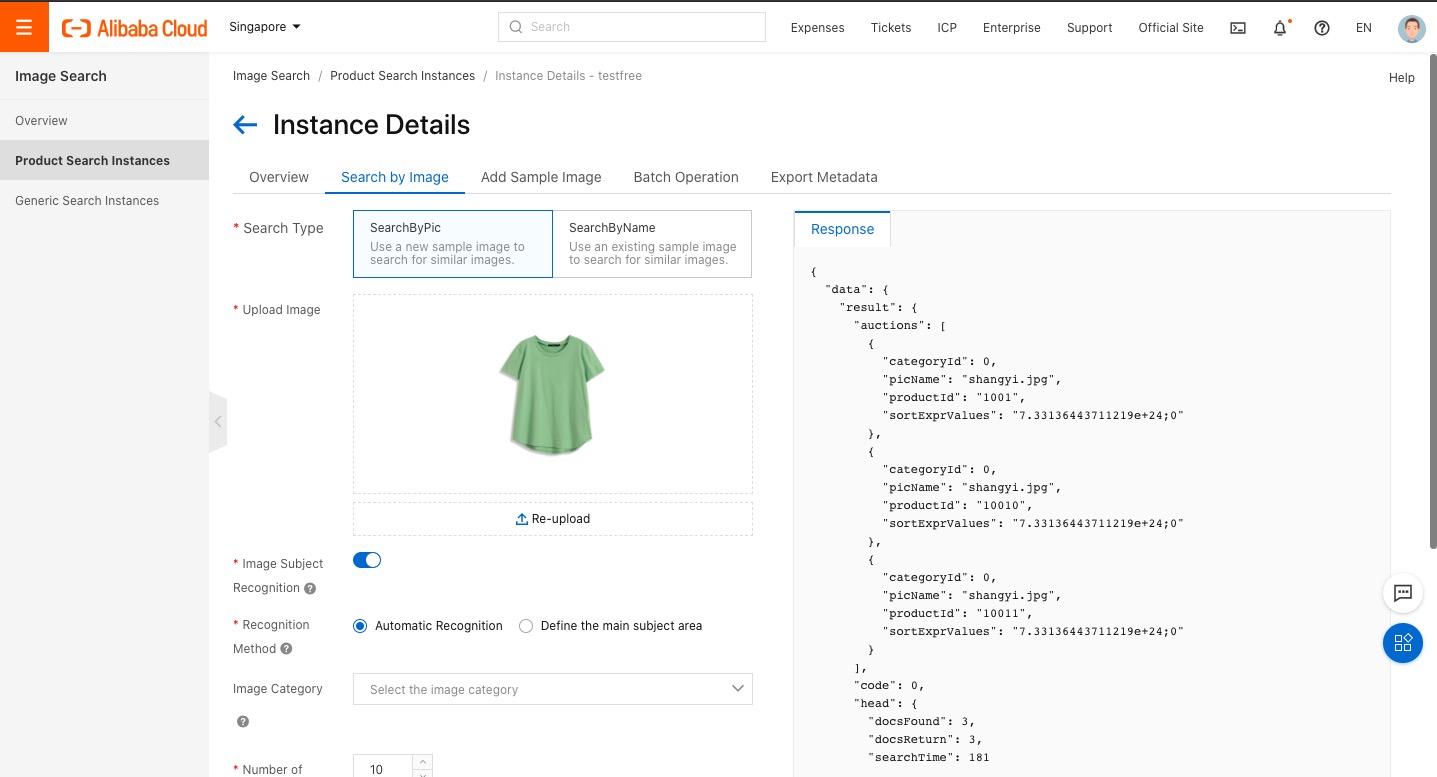
パラメーター 説明 必須 / 任意 検索タイプ 検索タイプ。 有効値: - SearchByPic:新しい画像に基づいて類似の画像を検索します。 デフォルトでは、このオプションが選択されています。
- SearchByName:既存の画像の名前に基づいて類似の画像を検索します。
必須 画像のアップロード アップロードする画像ファイル。 画像ファイルは Base64 でエンコードされています。 アップロードする画像は、以下の要件を満たす必要があります。 - 画像のファイルサイズは 4 MB を超えることはできません。
- Image Search は、PNG、JPG、JPEG、BMP、GIF、WEBP、TIFF、および PPM の画像形式をサポートしています。
- 送信タイムアウト期間は 5 秒を超えることはできません。
- プロダクトおよび一般画像検索の場合、画像の高さと幅は 100 ピクセルから 4,096 ピクセルの範囲とする必要があります。
- 画像に回転情報を含めることはできません。
必須 画像被写体検出 画像内の被写体を検出し、検出した被写体に基づいて画像を検索するかどうかを指定します。 有効値: - true:システムは画像内の被写体を認識し、認識された被写体に基づいて画像を検索します。 [被写体検出] をオンにすると、自動検出方法を選択したり、検出のための主な被写体エリアを定義することができます。 詳細については、「被写体検出方式 パラメーターの説明」をご参照ください。
- false:システムは画像の被写体を認識せず、画像全体に基づいて画像を検索します。
必須 被写体検出方式 画像内の被写体を検出する方法を指定します。 有効値: - 自動検出:このオプションを選択すると、システムが被写体を検出し、検出された被写体に基づいて画像を検索します。 応答で検出結果を取得できます。
- 被写体エリアを指定:被写体検出用のエリアを指定できます。 被写体エリアは
x1,x2,y1,y2の形式です。x1 と y1は左上隅のピクセルを表し、x2 と y2は右下のピクセルを表します。 このオプションを選択した後、ポインターをドラッグアンドドロップして、画像の被写体エリアを決定できます。 被写体エリアを指定しない場合、システムは画像全体に基づいて画像を検索します。
必須 画像カテゴリ 画像のカテゴリ。 CategoryId パラメーターは、画像のカテゴリを示します。 画像を検索する際、画像のカテゴリを指定できます。 詳細については、「カテゴリリファレンス」をご参照ください。 注- プロダクト画像検索の場合、画像のカテゴリを指定すると、指定したカテゴリが優先されます。 画像のカテゴリを指定しない場合、システムはカテゴリを予測し、カテゴリ予測の結果を応答で返します。
- 一般的な画像検索の場合、画像のカテゴリを指定するかどうかに関係なく、システムはカテゴリ ID を88888888 に設定します。
任意 結果の画像数 返された類似画像の最大数。 有効値:1~100。 デフォルト値は 10 です。 任意 返された最初の画像の番号 表示された最初の画像の番号。 有効な値は 0~499 です。 デフォルト値:0。 任意 フィルター条件 フィルター条件。 画像を検索する場合、フィルター条件を指定して、システムが条件を満たす画像のみを返すようにすることができます。 たとえば、フィルター条件を指定して、所有者 ID が 1000 、または会社名が Alibaba の画像のみをシステムが返すようにすることができます。 注- int_attr フィールドでは次の演算子がサポートされています。 >、>=、<、<=、および =
- str_attr フィールドでは次の演算子がサポートされています。= および !=.
- 複数のフィルター条件は、AND または OR で結合されます。
- 例: int_attr=1000 AND str_attr="value1"
任意 - 戻り結果を表示します。下表にレスポンスパラメーターを示します。
パラメーター データ型 例 説明 Success Boolean true 呼び出しが成功したかどうかを示します。 RequestId String 36C43E96-8F68-44AA-B1AF-B1F7AB94A6C1 リクエストの ID。 コード Integer 0 エラーコード。 - 値が 0 の場合、リクエストの成功を示します。
- 値が 0 でない場合、リクエストの失敗を示します。
Message String success 返されたメッセージ。 Head - - 検索結果に関する情報。 └DocsReturn Integer 10 返された画像の数。 └DocsFound Integer 10000 インスタンス内の一致した画像の数。 └SearchTime Integer 95 検索にかかる時間。 単位はミリ秒です。 PicInfo - - カテゴリ予測や被写体検出の結果などの情報。 └CategoryId Integer 88888888 カテゴリ予測の結果。 リクエストでカテゴリが指定されている場合、指定されたカテゴリが優先されます。 └Region String 280,486,232,351 被写体検出の結果。 画像の被写体エリアは、 x1,x2,y1,y2の形式です。x1 と y1 は左上隅のピクセルを表し、x2 と y2 は右下のピクセルを表します。 リクエストで被写体エリアが指定されている場合は、指定された被写体エリアが優先されます。└AllCategories - - システムでサポートされているすべてのカテゴリ。 └Name String Tops カテゴリの名前。 └Id Integer 0 カテゴリの ID。 Auctions - - 返されたすべてのプロダクトの説明。 └CustomContent String Demo Custom Content ユーザー定義の内容。 └PicName String DemoPic イメージの名前。 └CategoryId Integer 0 イメージのカテゴリ。 └ProductId String test プロダクトの ID └SortExprValues String 7.33136443711219e+24;0 画像に関するスコア情報。 注 SortExprValues パラメーターは、値がセミコロン (;) で区切られた 2 つのタプルを示します。 最初の値は、検索された画像の相関スコアを示します。 最初の値が大きいほど、検索された画像はサンプル画像と関連性が高くなります。 最初の値にのみ焦点を合わせる必要があります。└IntAttr Integer 0 整数属性。 └StrAttr String demoStrAttr 文字列属性。
API 操作の呼び出し
HTTP または HTTPS を使用してリクエストを送信し、Image Search にアクセスできます。署名メカニズムに基づいて認証を受ける必要があります。 リクエストの本文は、指定された形式で送信する必要があります。 API 操作を呼び出して画像を検索する場合、1 秒あたりのクエリ数 (QPS) は、パッケージの購入時に指定されたものです。 詳細については、「画像名に基づく画像のクエリ」をご参照ください。
SDK の使用 (推奨)
Image Search には、複数バージョンの SDK が用意されています。 SDK を使用する場合は、署名の検証やリクエスト本文の形式などの問題について心配する必要はありません。 SDKを使用して画像を検索する場合、QPS はパッケージの購入時に指定されたものです。 詳細については、「 SDK リファレンス」をご参照ください。